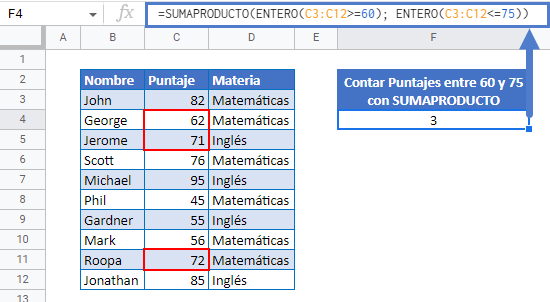Contar Celdas Entre Dos Números en Excel y Google Sheets
Descargar el Libro de Ejemplo
En este tutorial, demostraremos cómo contar celdas entre dos números.
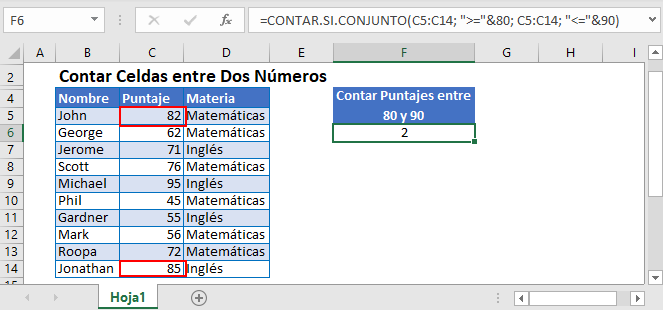
Contar celdas entre dos números con CONTAR.SI.CONJUNTO
La función CONTAR.SI.CONJUNTO cuenta las celdas que cumplen varias condiciones. Este ejemplo contará las celdas con puntuaciones de examen entre 60 y 75:
=CONTAR.SI.CONJUNTO(C3:C12; ">="&60; C3:C12; "<="&75)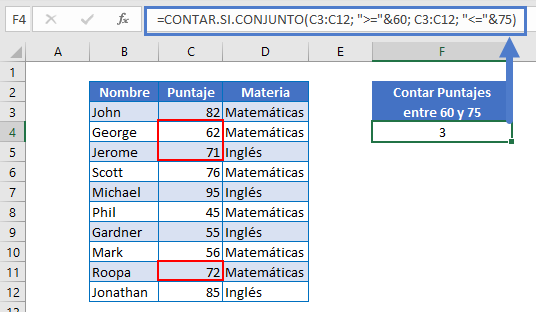
Fíjate en que debemos poner los signos mayor o igual que y menor o igual que entre comillas para los criterios. La función CONTAR.SI.CONJUNTO también permite añadir más condiciones. Utilizando el mismo ejemplo anterior, digamos que queremos contar el número de puntuaciones entre 60 y 75 en Matemáticas.
=CONTAR.SI.CONJUNTO(C3:C12; ">="&60; C3:C12; "<="&75; D3:D12; "Matemáticas")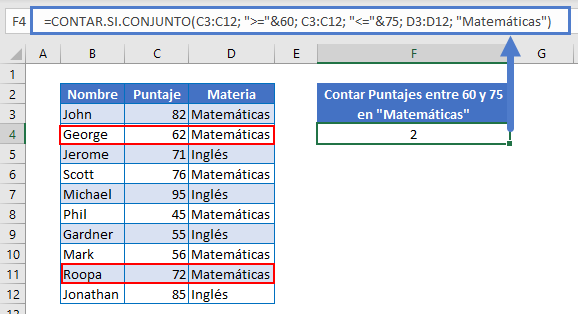
Contar celdas entre dos números con SUMAPRODUCTO
También puede utilizar la función SUMAPRODUCTO para hacer algo similar. La función SUMAPRODUCTO es ligeramente más personalizable y es más adecuada para aquellos que están acostumbrados a las expresiones booleanas. Usando el mismo ejemplo anterior, digamos que queremos contar el número de resultados entre 60 y 75.
=SUMAPRODUCTO(ENTERO(C3:C12>=60); ENTERO(C3:C12<=75))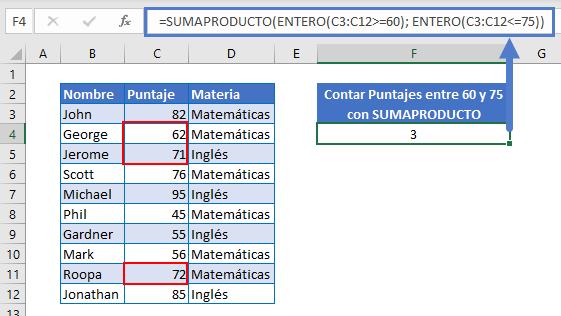
Vamos a desglosar esta fórmula para entenderla. La parte de la fórmula que dice C3:C12>=60 o C3:C12<=75 nos da un resultado VERDADERO o FALSO. Si el resultado es VERDADERO, significa que cumple la condición. La función ENTERO convierte un valor VERDADERO en 1 y un valor FALSO en 0. La función SUMAPRODUCTO entonces suma todos los valores 1 (o VERDADERO) que nos da el mismo resultado que la función CONTAR.SI.CONJUNTO.
Contar celdas entre dos números en Google Sheets
Estas funciones funcionan de la misma manera en Google Sheets.
=CONTAR.SI.CONJUNTO(C3:C12; ">="&60; C3:C12; "<="&75)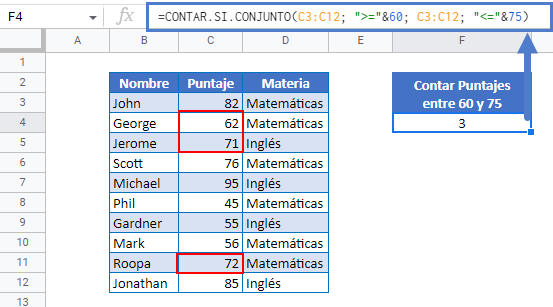
=SUMAPRODUCTO(ENTERO(C3:C12>=60); ENTERO(C3:C12<=75))